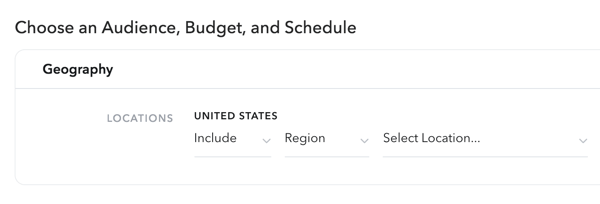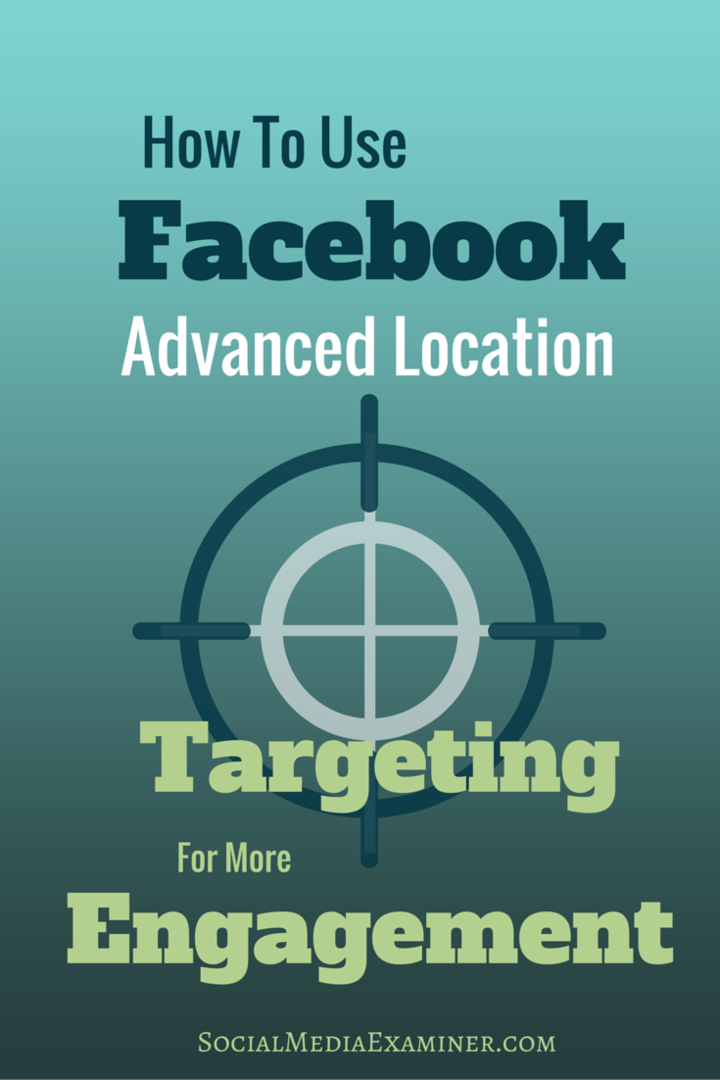Come creare facilmente annunci YouTube con la libreria di asset di Google Ads: Social Media Examiner
Annunci Di Youtube Youtube / / August 03, 2022
Vuoi un modo semplice per creare annunci YouTube? Conoscete la Libreria di asset di Google Ads?
In questo articolo imparerai come utilizzare la Libreria di asset di Google Ads per progettare e organizzare rapidamente gli annunci di YouTube.
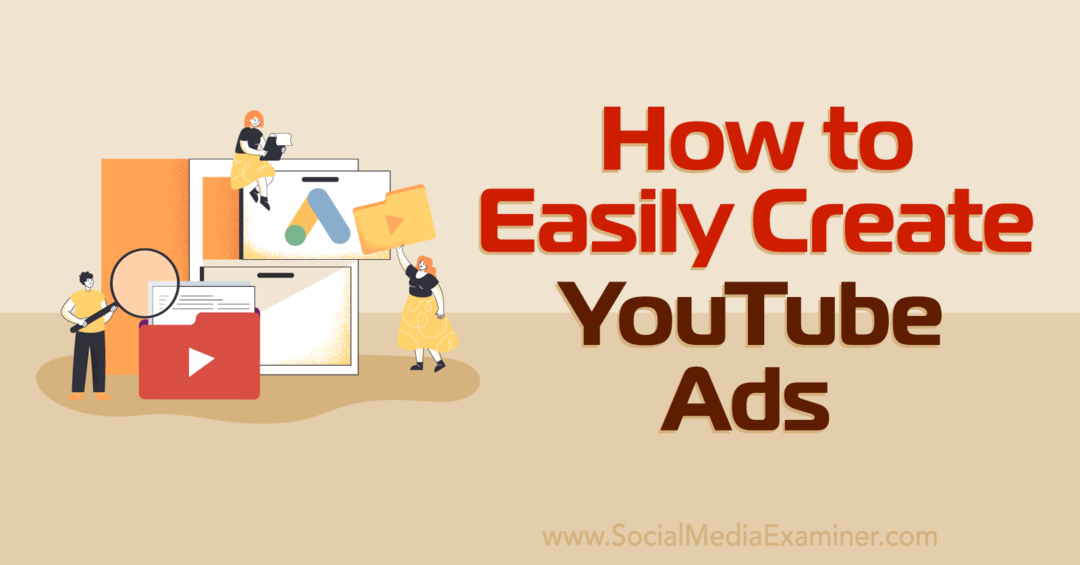
Che cos'è la libreria di asset di Google Ads?
La Raccolta di asset di Google Ads è un sistema di archiviazione digitale per gli asset delle creatività che utilizzi per Google Ads, inclusi gli annunci di YouTube. Google ha iniziato a implementare questa nuova funzionalità a dicembre 2021 e da maggio 2022 è ora ampiamente disponibile.
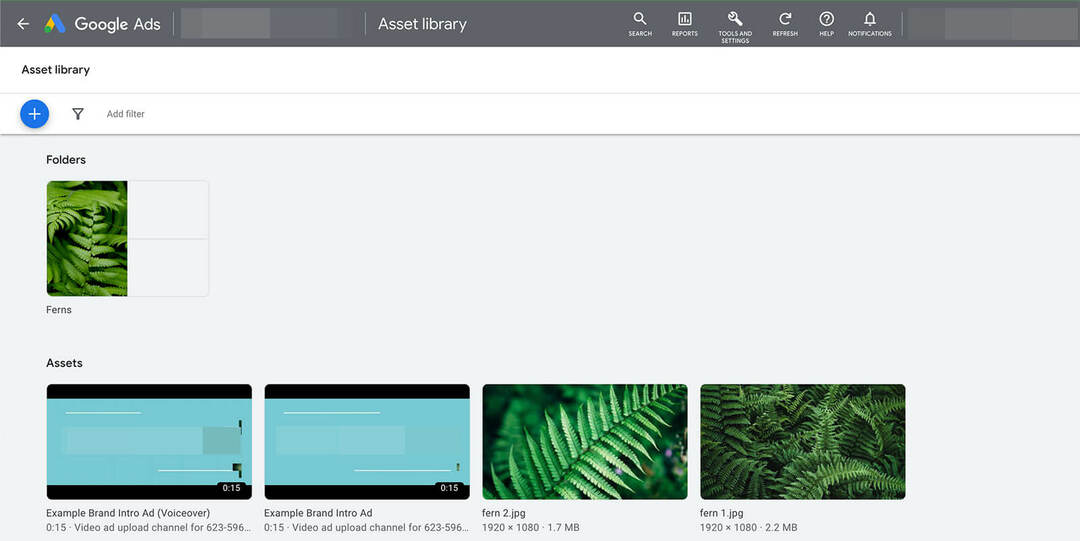
Se sei stanco di cercare e ricaricare lo stesso asset creativo in più campagne, apprezzerai la Libreria di asset. È probabile che ti faccia risparmiare un sacco di tempo e fatica, soprattutto se riutilizzi frequentemente le risorse.
La Raccolta di asset è disponibile a livello di account per gli account Google Ads. Ciò significa che anche i colleghi e le agenzie partner che hanno accesso al tuo account Google Ads possono utilizzare la tua raccolta di asset.
Questa è un'ottima notizia per i team di marketing e pubblicità che devono collaborare con colleghi, liberi professionisti e agenzie per creare annunci per raggiungere potenziali clienti. Invece di archiviare e condividere risorse creative tramite app esterne, ora puoi organizzare tutto in un'unica posizione facilmente accessibile.
Per accedere alla Libreria di asset, apri il tuo account Google Ads e seleziona il menu Strumenti e impostazioni. Nella scheda Libreria condivisa, fai clic su Libreria di asset.
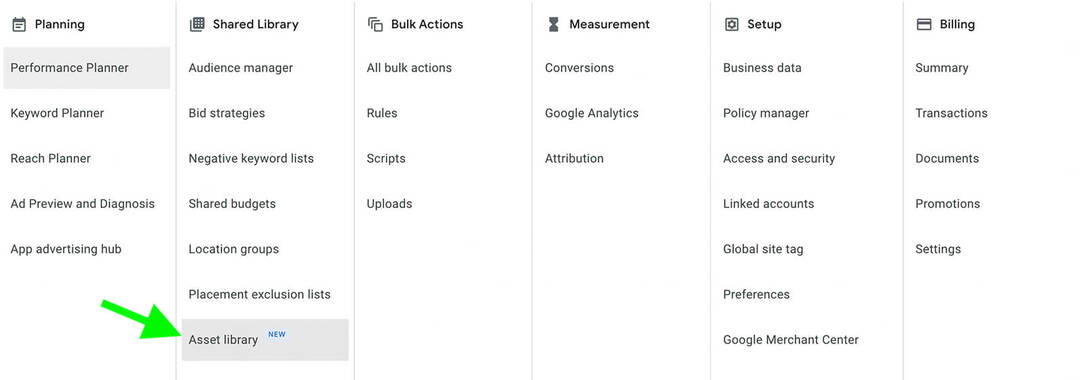
Se hai già pubblicato annunci Google dal tuo account, la Libreria di asset aggiungerà automaticamente le creatività che hai utilizzato in precedenza. Se stai ricominciando da capo con un nuovo account Google Ads, vedrai una Libreria di asset vuota con la richiesta di caricare e archiviare le tue creatività.
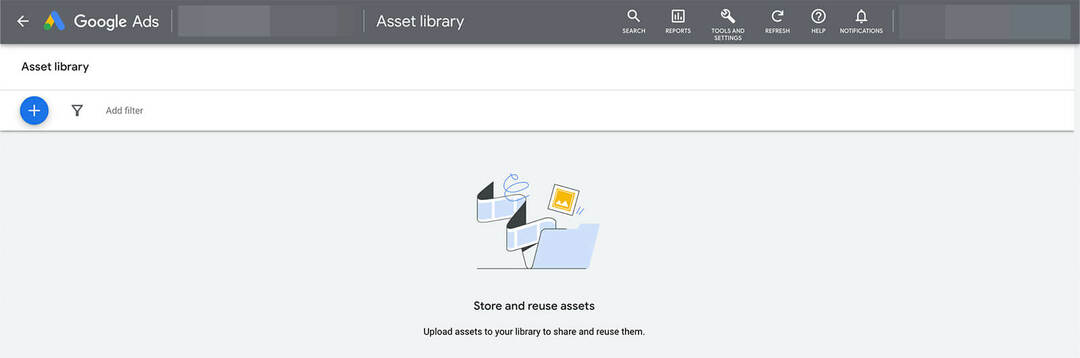
N. 1: come aggiungere contenuti alla libreria di asset di Google Ads
Hai tre opzioni per aggiungere contenuti alla tua raccolta di asset di Google Ads. Esaminiamo ciascuno di essi, iniziando dal più semplice.
Carica un file nella tua raccolta di risorse
Hai una foto del prodotto, una grafica di marca o un logo aziendale pronto per essere caricato nella tua libreria di asset? Fai clic sul segno più nell'angolo in alto a sinistra e seleziona Carica file dal menu a discesa. Quindi individua le risorse pertinenti sul tuo dispositivo e seleziona quelle che desideri caricare. Puoi caricare più file contemporaneamente.
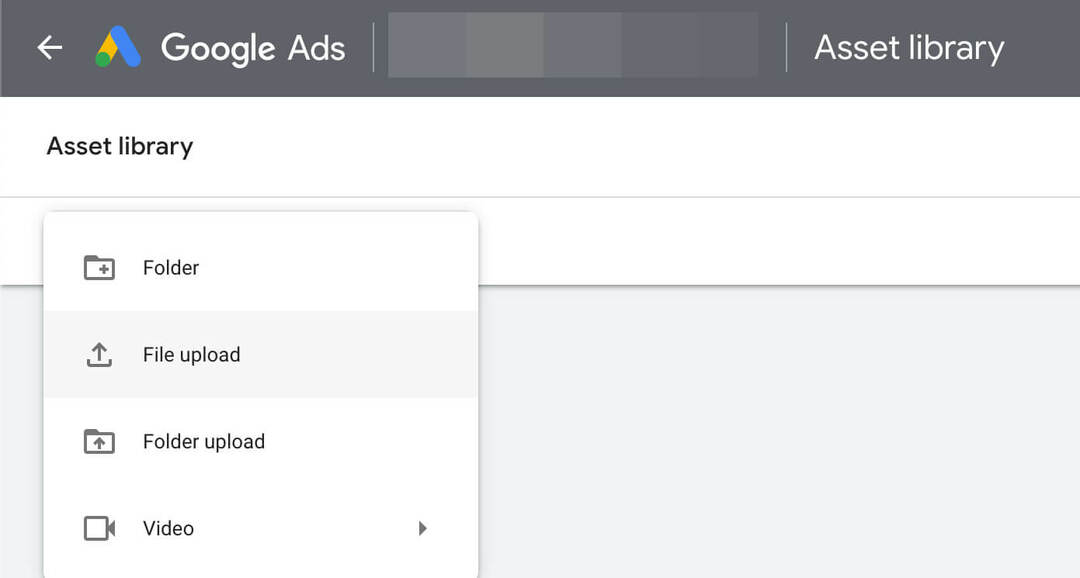
A partire da giugno 2022, puoi caricare solo file di immagine e non devono superare i 5120 KB. Tuttavia, c'è un modo per aggiungere determinati video alla tua raccolta di asset. Tratteremo le risorse video nella sezione sulla creazione di annunci di YouTube di seguito.
Carica una cartella nella tua raccolta di risorse
Hai più file da caricare che sono già raggruppati in un'unica cartella? Puoi ottenere un vantaggio nell'organizzazione della tua libreria di asset caricando un'intera cartella con un clic.
Per caricare una cartella, fai clic sull'icona più nell'angolo in alto a sinistra della Libreria di asset. Quindi individua la cartella sul tuo dispositivo e caricala. La Libreria di asset mostra automaticamente le miniature di elementi selezionati in ogni cartella, rendendo più facile trovare le risorse a colpo d'occhio.
Carica creatività dalle campagne YouTube
Preferiresti caricare le creatività durante il processo di configurazione della campagna? Ora Google Ads aggiunge automaticamente ogni creatività dell'annuncio alla tua raccolta di asset. Ciò significa che puoi costruirlo facilmente mentre procedi piuttosto che organizzare tutte le tue creatività in anticipo.
La tua guida al futuro del business

La rinascita del Web3 apre nuove opportunità per imprenditori, creatori e marketer che sono pronti ad abbracciare i cambiamenti. Ma di chi ti puoi fidare?
Presentazione della Crypto Business Conference; un evento premium per chiunque voglia imparare a mettere Web3 al lavoro per il proprio business.
Unisciti a noi nella soleggiata San Diego, in California, per la prima conferenza sulle criptovalute per i pionieri del business... non per i nerd della finanza e della tecnologia. Riceverai idee attuabili per la creazione di business da innovatori affermati, senza tutto il gergo tecnico.
RICHIEDI IL TUO POSTOTutti i video di YouTube che colleghi ai tuoi annunci Google verranno visualizzati automaticamente nella tua raccolta di risorse, insieme a un collegamento al video completo. Le immagini che aggiungi agli annunci YouTube, come banner companion e grafica della schermata iniziale, vengono visualizzate automaticamente anche nella tua raccolta di asset.
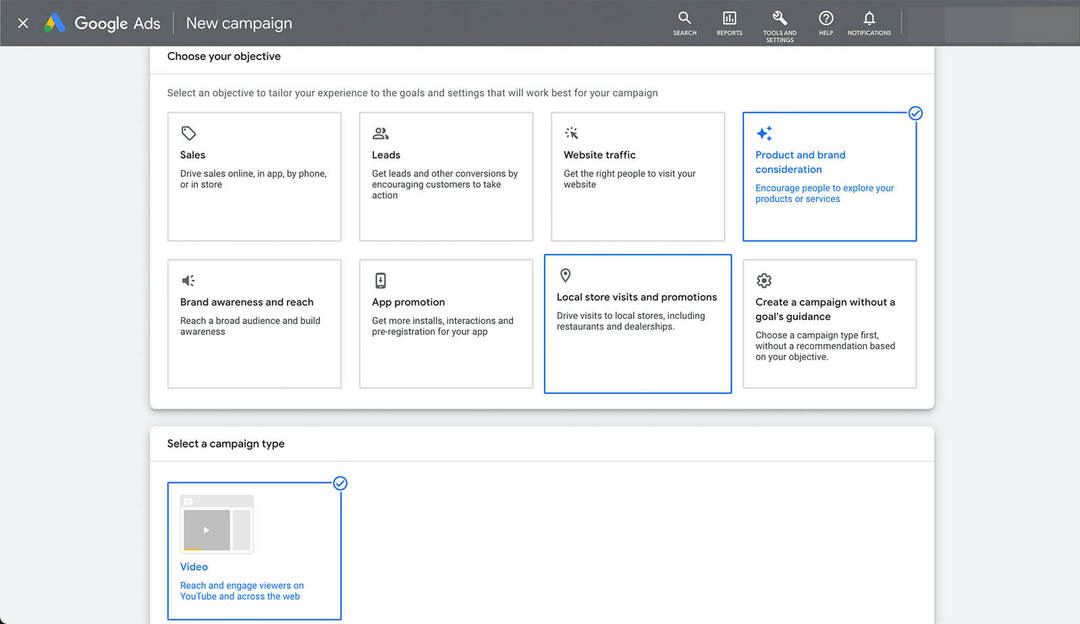
Per aggiungere creatività mentre procedi, crea una nuova campagna con i posizionamenti di YouTube. Quindi carica nuove risorse creative in tutti i punti pertinenti dell'annuncio, in modo simile ai passaggi che sei abituato a seguire se hai già pubblicato annunci Google.
La differenza principale è che una volta che utilizzi questo flusso di lavoro per aggiungere creatività alla tua raccolta di asset, non dovrai farlo di nuovo. Potrai invece selezionarli dalla tua raccolta di asset, direttamente dal flusso di lavoro di configurazione della campagna.
#2: Come creare video pubblicitari di YouTube dalla libreria di asset
Fino al lancio della Raccolta di asset, gli inserzionisti avevano opzioni limitate per l'aggiunta di video Annunci YouTube. In sostanza, la tua opzione principale era caricare un video sul tuo canale YouTube, quindi copiare e incollare il link negli annunci Google.
Ora puoi creare video appositamente per pubblicità scopi, utilizzando i modelli Google Ads integrati. Che tu abbia poco tempo o risorse creative, questi modelli potrebbero essere incredibilmente utili.
Seleziona un modello video
Per creare un nuovo video, fai clic sull'icona più nell'angolo in alto a sinistra della Libreria di asset. Seleziona Crea video. Quindi scegli tra una dozzina di modelli disponibili. (Tieni presente che al momento non puoi creare un video senza un modello da questa dashboard.)
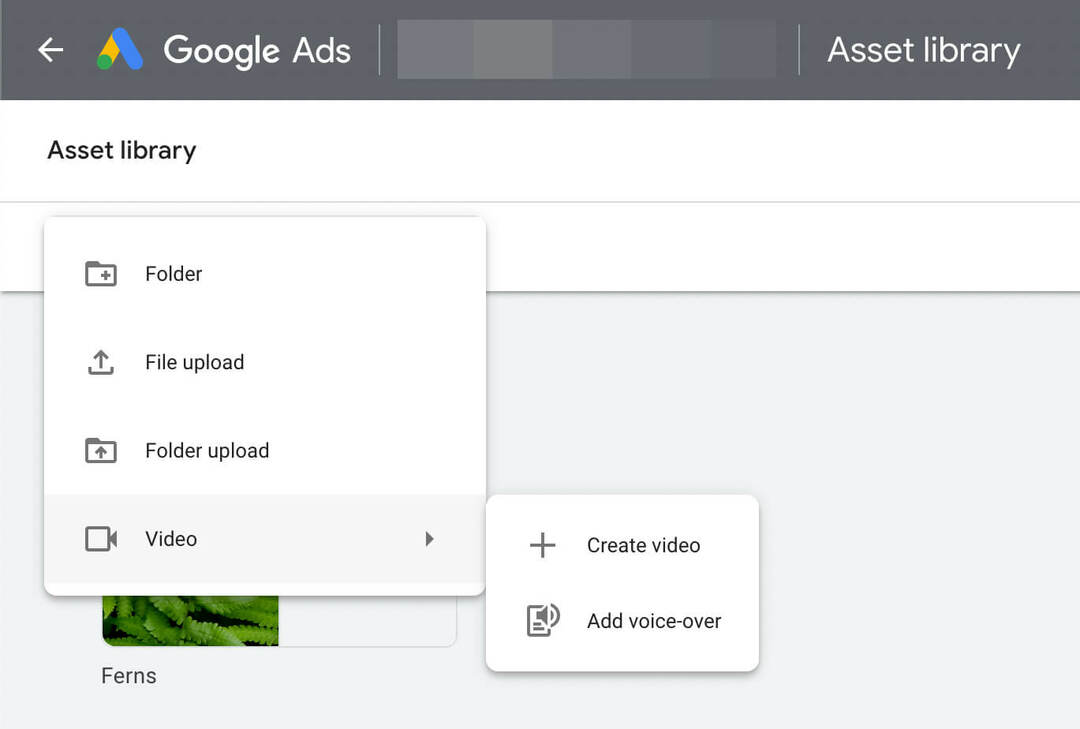
Ogni modello ha un titolo come Evidenzia il tuo catalogo prodotti o Metti in evidenza il tuo marchio per aiutarti a identificare quando sarebbe una buona idea usarlo. I modelli indicano anche quanto è lungo il video e quante risorse (inclusi immagini e loghi) sono necessarie per creare un video. Puoi aprire qualsiasi modello per visualizzare un video di esempio.
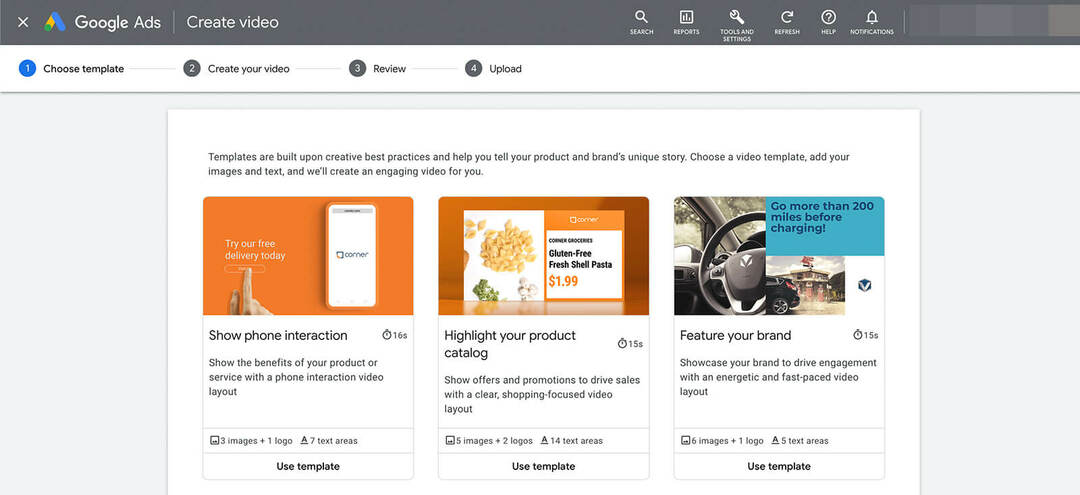
Scegli Risorse e Aggiungi branding
Dopo aver scelto un modello, dai un nome al video. Tieni presente che il nome del video verrà visualizzato pubblicamente su YouTube, quindi è una buona idea utilizzare le pratiche standard di denominazione dei video del tuo marchio durante la creazione in Google Ads.
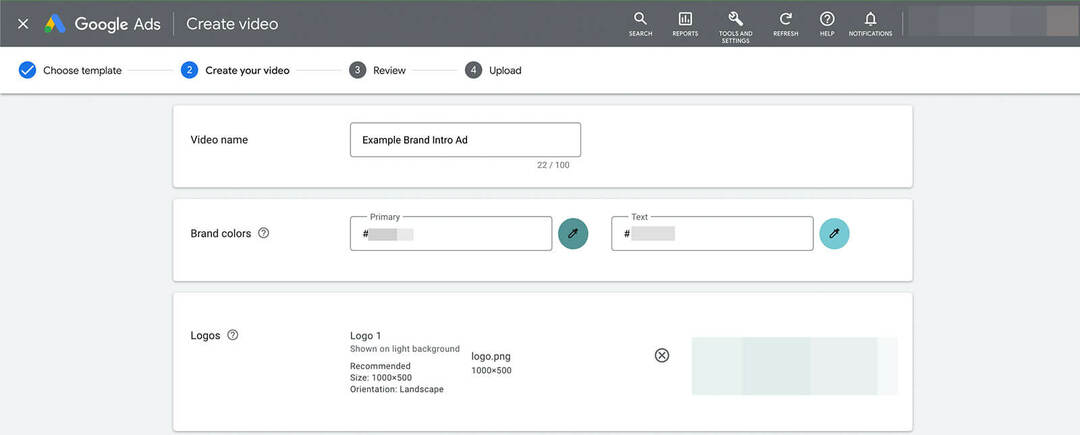
Quindi, scegli i colori del tuo marchio e aggiungi un logo. Puoi caricare un nuovo file del logo o scegliere dalla Libreria di asset. Se hai già creato una cartella con loghi di dimensioni diverse, puoi sfogliare o cercare nella cartella.
Scegli immagini e scrivi copia
Aggiungi il numero richiesto di immagini per completare il modello. Ogni slot immagine ha requisiti di dimensione e orientamento specifici. Il modello suggerisce anche uno stile, che può essere stile di vita o prodotto. Anche in questo caso, puoi caricare nuove immagini o scegliere dalla Libreria di asset.
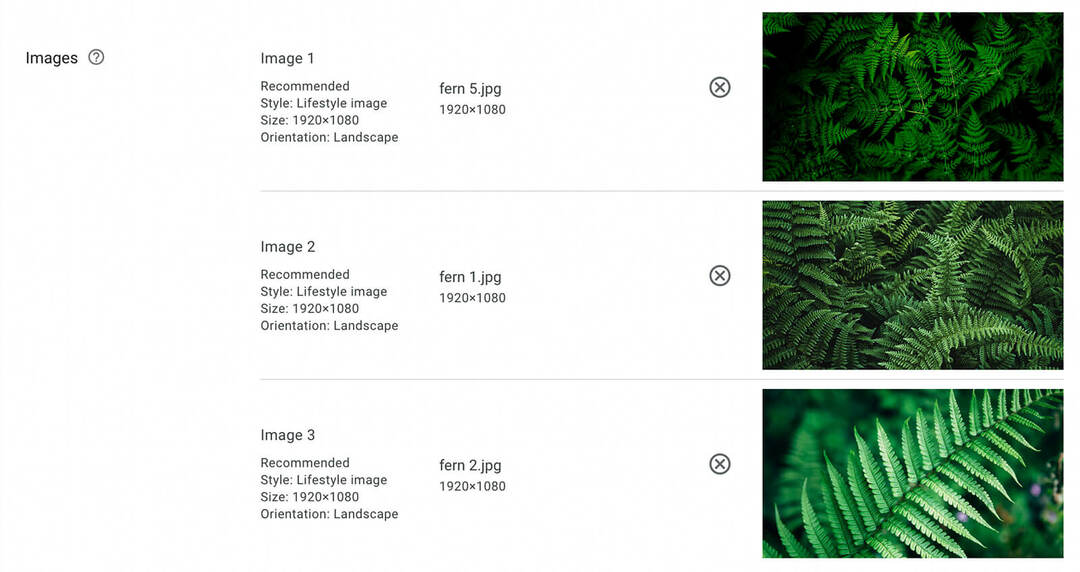
Quindi, scrivi una copia per ogni pannello del video. A seconda del modello che hai scelto, potresti dover scrivere un paio o quasi una dozzina di frammenti.
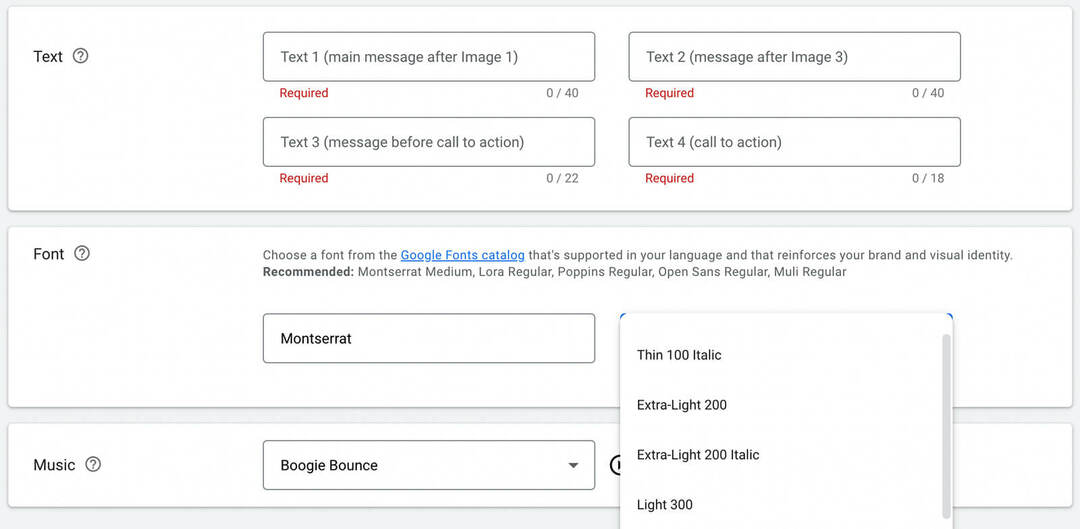
Mentre scrivi ogni sezione, puoi vedere come viene visualizzata sullo storyboard nella parte inferiore dello schermo per darti un'idea di come tutto scorre insieme.
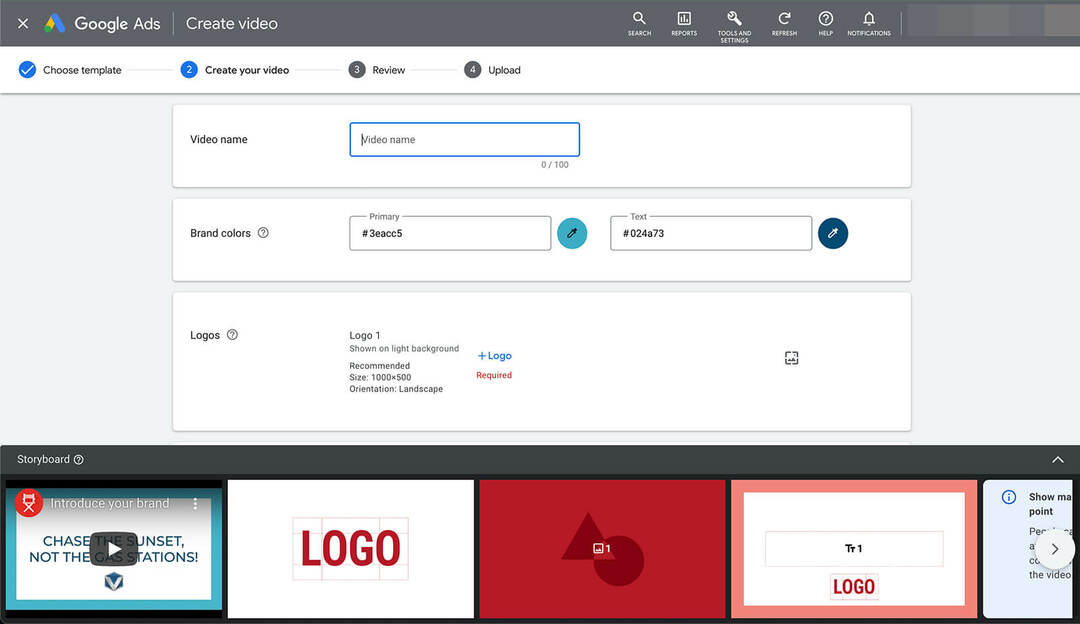
Google Ads applica automaticamente un carattere e una dimensione predefiniti al tuo video. Ma puoi sostituirlo con un altro font che si adatta meglio al tuo marchio o al video. Puoi anche regolare lo stile del carattere.
Decidi la musica
Infine, scegli una traccia musicale royalty-free per il tuo video. Puoi scegliere tra diverse tracce consigliate per il tuo modello. Oppure puoi sfogliare la libreria completa. Premi il pulsante di riproduzione per visualizzare in anteprima qualsiasi traccia.

Quindi rivedi lo storyboard, correggi la tua copia e ricontrolla l'ordine delle immagini. Al termine, premi il pulsante Crea video.
Pubblica su YouTube
Quando crei un video tramite la Raccolta di asset, ottieni due opzioni per la pubblicazione del contenuto. Puoi pubblicarlo sul tuo canale YouTube esistente o su un canale di archiviazione annunci. Quest'ultima opzione ti consente di creare video esclusivamente per scopi pubblicitari, il che può essere utile se stai producendo contenuti che non prevedi di rendere pubblici.

Scegli un'opzione e quindi premi il pulsante Carica video per completare il processo. Nota che puoi anche modificare il video da questa interfaccia se noti un errore nell'anteprima.
Ottieni una formazione esperta di marketing sui social media dai professionisti

Vuoi anticipare la concorrenza e imparare a diversificare la tua strategia di social marketing?
Impara dagli esperti più fidati del settore, collabora con altri esperti di marketing intelligenti e porta il tuo marketing a un livello superiore durante questo evento di 3 giorni nella soleggiata San Diego, in California.
CLICCA PER SAPERNE DI PIÙUna volta pubblicato il video, vedrai una conferma che puoi utilizzarlo nelle tue campagne pubblicitarie. Puoi salvare il link se lo desideri, ma potrai trovarlo nella tua Raccolta di asset in qualsiasi momento.
Aggiungi una voce fuori campo
La Raccolta di asset consente inoltre agli inserzionisti di aggiungere voci fuori campo ai video esistenti. Tecnicamente, puoi aggiungere una voce fuori campo a qualsiasi video che hai caricato su YouTube. Ma questa opzione è particolarmente utile per gli annunci che hai creato dai modelli della libreria di asset, in quanto ti consente di personalizzare il contenuto.
Per aggiungere una voce fuori campo, fai clic sull'icona più nell'angolo in alto a sinistra della Libreria di asset. Apri il menu Video e seleziona Aggiungi voce fuori campo. Quindi cerca il video che desideri utilizzare o incollalo in un URL. Se hai copiato l'URL dal video che hai appena realizzato, puoi inserirlo qui.
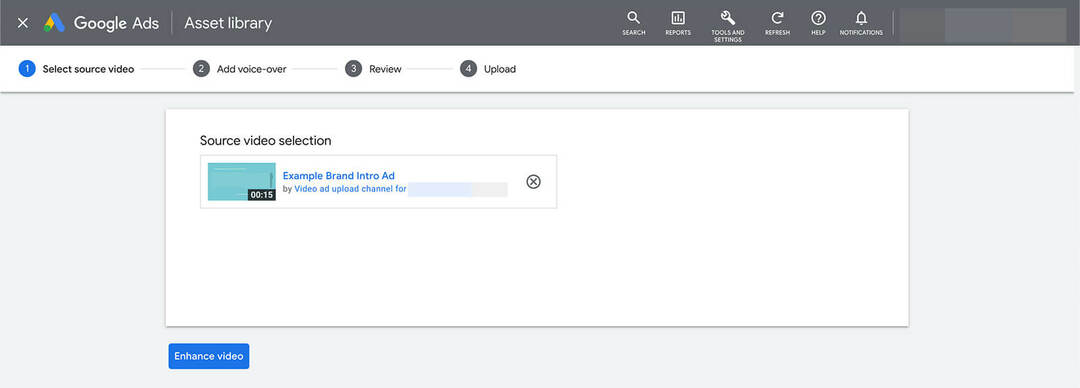
Quindi scegli le impostazioni della voce fuori campo. Puoi scegliere una lingua e una voce e puoi anche regolare il volume della voce fuori campo e del video originale. Digita il messaggio che desideri includere nella voce fuori campo e seleziona il timestamp di inizio.
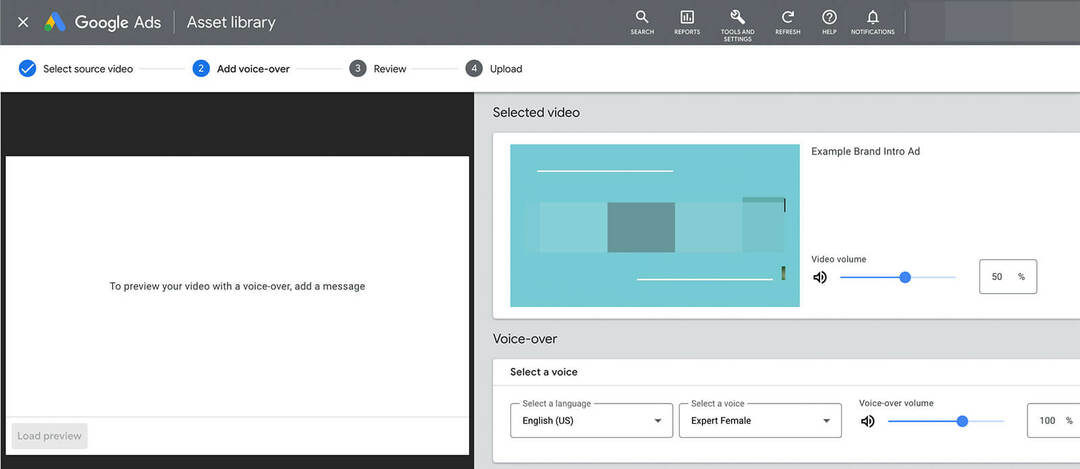
Puoi aggiungere più messaggi con timestamp diversi. Per visualizzare in anteprima ciascuno, fai clic sul pulsante di riproduzione a destra del messaggio. Dai un'occhiata all'anteprima e fai clic sul pulsante Crea video per completare il processo. Avrai le stesse opzioni di pubblicazione che avevi in precedenza in modo da poter pubblicare sul tuo canale di archiviazione annunci o canale YouTube.
#3: Come utilizzare le risorse creative nella tua raccolta di risorse
Dopo aver pubblicato nuovi video o caricato creatività nella tua raccolta di asset, puoi aggiungerli agli annunci che crei. Diamo un'occhiata all'aggiunta di risorse creative a tre tipi di campagne Google Ads eseguite su YouTube: video, discovery e display.
Aggiungi risorse alle campagne display
Crea una nuova campagna in Google Ads e seleziona un obiettivo che funzioni con le campagne display come il traffico del sito web o la consapevolezza e la copertura del marchio. Scegli le opzioni di budget, offerta e targeting per la tua campagna.
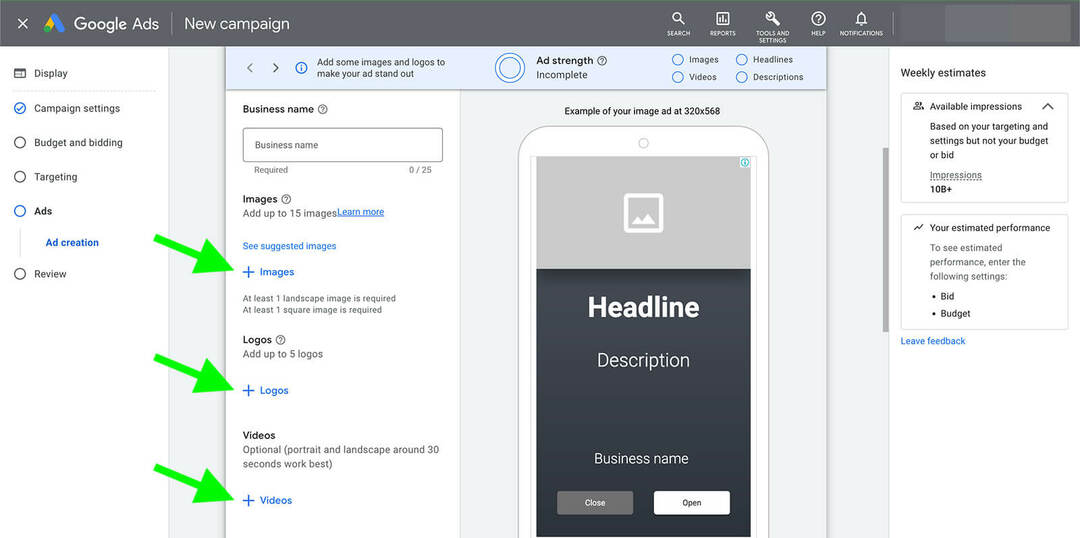
A livello di annuncio, accedi alla Libreria di asset facendo clic su Immagini, Loghi o Video. La libreria di asset viene caricata automaticamente, consentendoti di selezionare o cercare le creatività che hai già caricato.
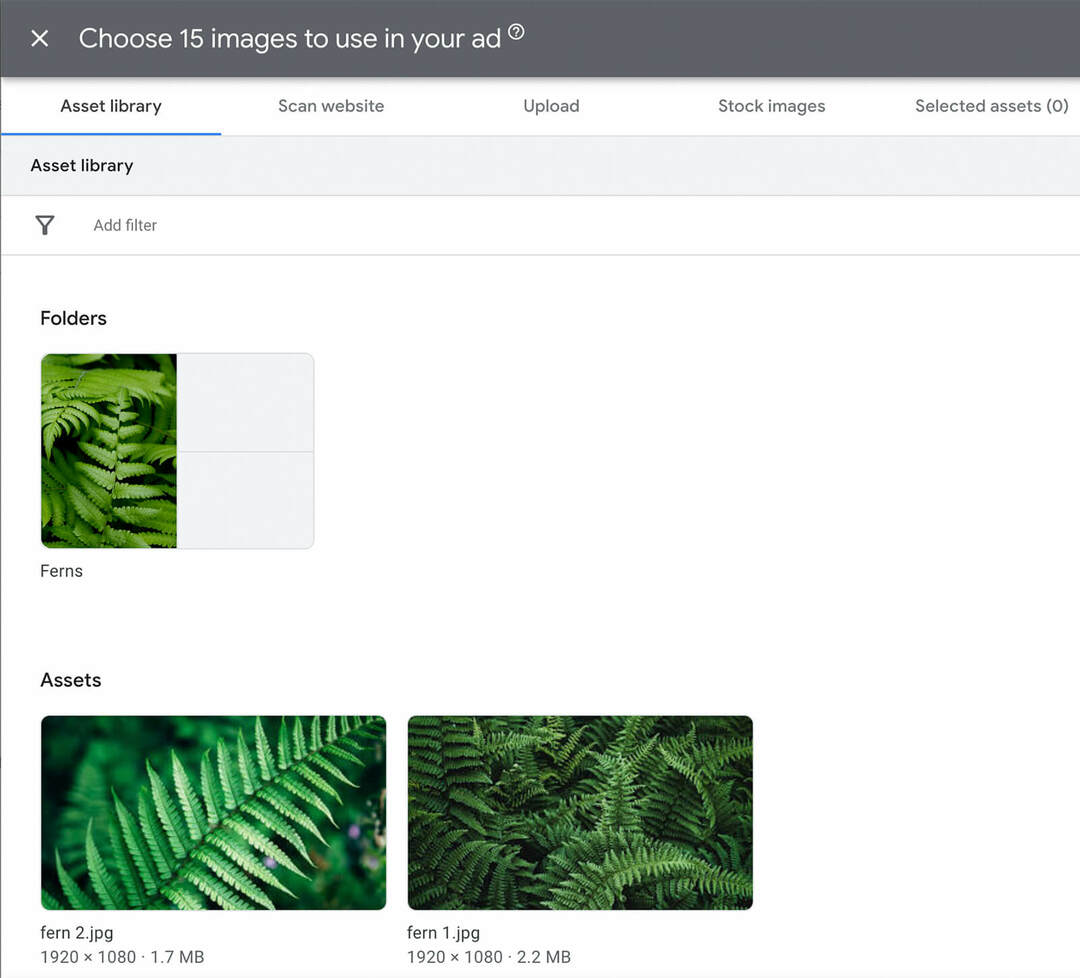
Tieni presente che in questa interfaccia verranno visualizzati solo i tipi di file supportati. Ad esempio, quando aggiungi immagini a un annuncio, non potrai scegliere tra i video che hai caricato nella tua raccolta di asset.
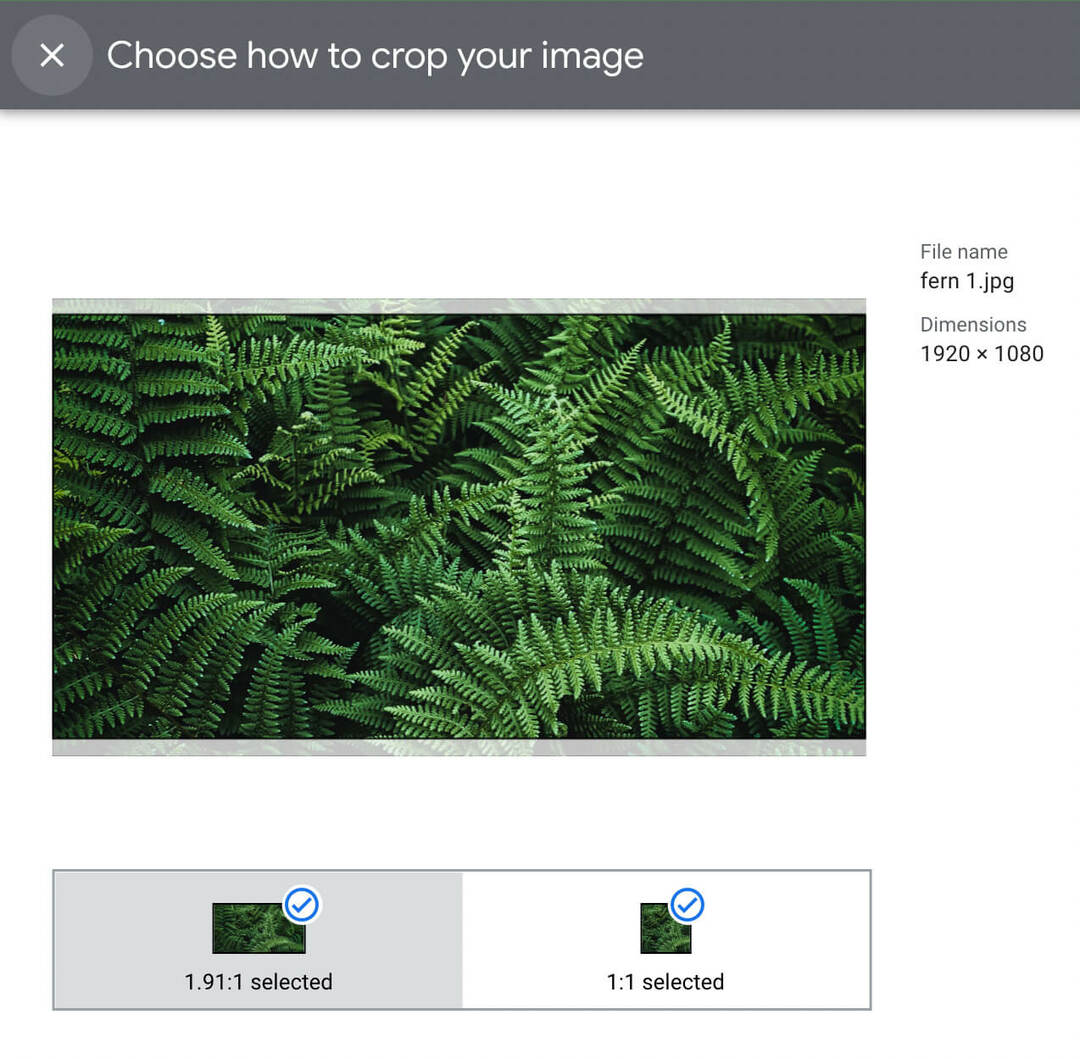
Quando selezioni un'immagine, Google Ads ritaglia automaticamente la tua immagine e consiglia le proporzioni pertinenti per il tuo annuncio. Quindi, anche se hai caricato solo immagini orizzontali nella tua raccolta di risorse, genera automaticamente immagini quadrate secondo necessità.
Collega le risorse creative alle campagne video
Per creare una campagna video da eseguire su YouTube, seleziona un obiettivo compatibile come la considerazione del prodotto e del marchio. Scegli tra le opzioni del sottotipo di campagna e seleziona le impostazioni di offerta e targeting.
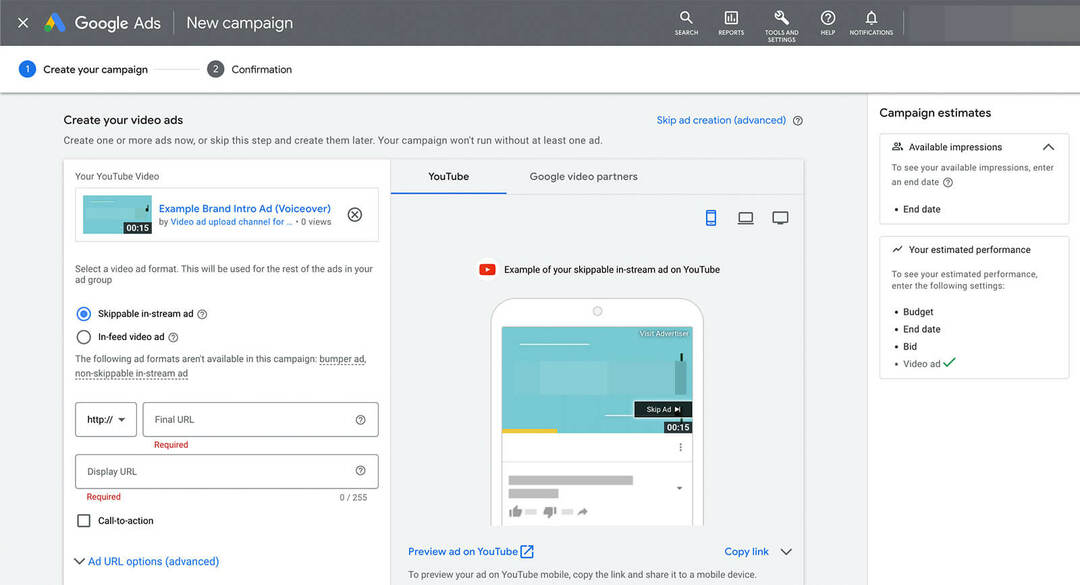
A livello di annuncio, non è presente alcun collegamento per accedere alla Libreria di asset. Ma puoi incollare un link a uno dei video che hai creato nella Raccolta di asset, compresi quelli pubblicati nel tuo canale di archiviazione annunci.
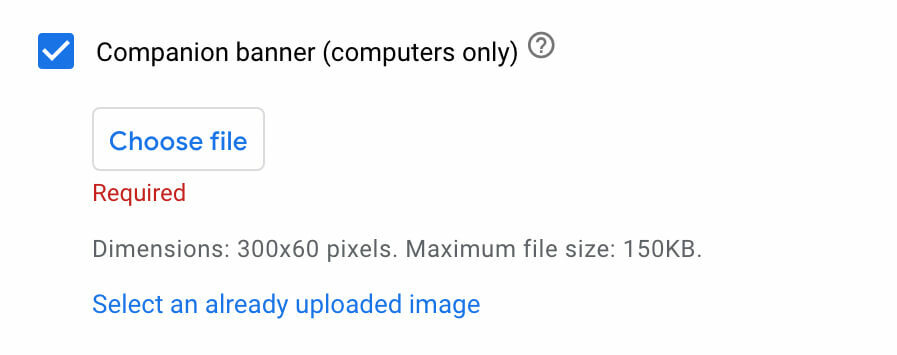
Se desideri aggiungere un banner companion per il tuo annuncio video, puoi scegliere dalla Raccolta di asset. Seleziona la casella e fai clic su Seleziona un'immagine già caricata per aggiungere un file banner preesistente.
Utilizza la libreria di asset per le campagne discovery
Per creare una campagna discovery, scegli un obiettivo compatibile, come vendite o lead. Dopo aver selezionato le impostazioni della campagna e le opzioni di targeting, scorri verso il basso per creare il tuo annuncio.
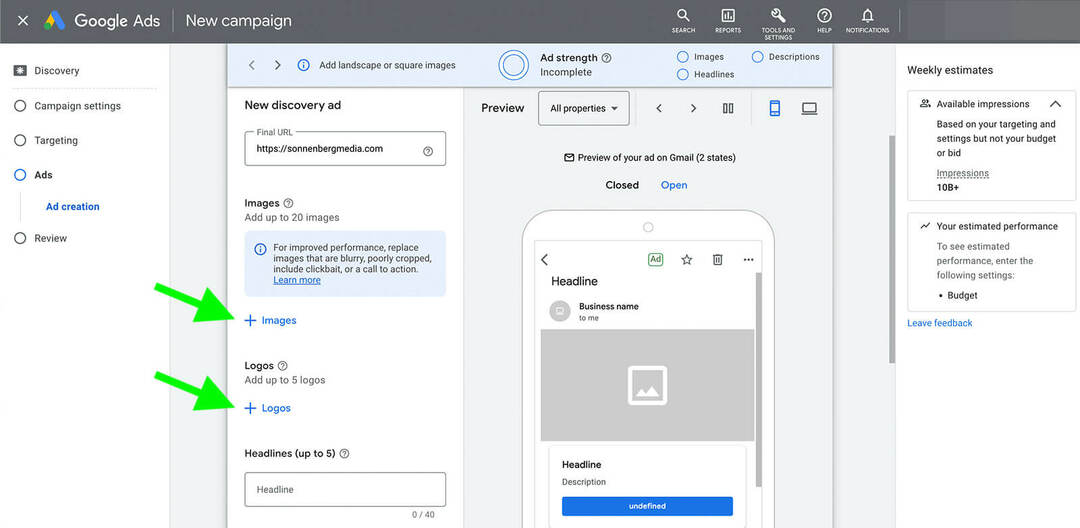
Quindi fai clic su Immagini o Loghi per aprire la Libreria di asset. Simile al flusso di lavoro della campagna display, Google Ads genera automaticamente una varietà di proporzioni in base alla tua immagine originale, aiutandoti a creare opzioni in modo efficiente.

#4: come organizzare i contenuti nella libreria di asset di Google Ads
Se la tua attività fa pubblicità attivamente su YouTube, è importante mantenere organizzata la tua raccolta di asset. Al momento, non è possibile eliminare, rinominare o modificare in altro modo le risorse dopo il caricamento, quindi è essenziale sapere come organizzarle e individuarle.
Configura un sistema di cartelle
Puoi caricare cartelle preesistenti direttamente nella Libreria di asset. Ma puoi anche organizzare le cartelle mentre procedi.
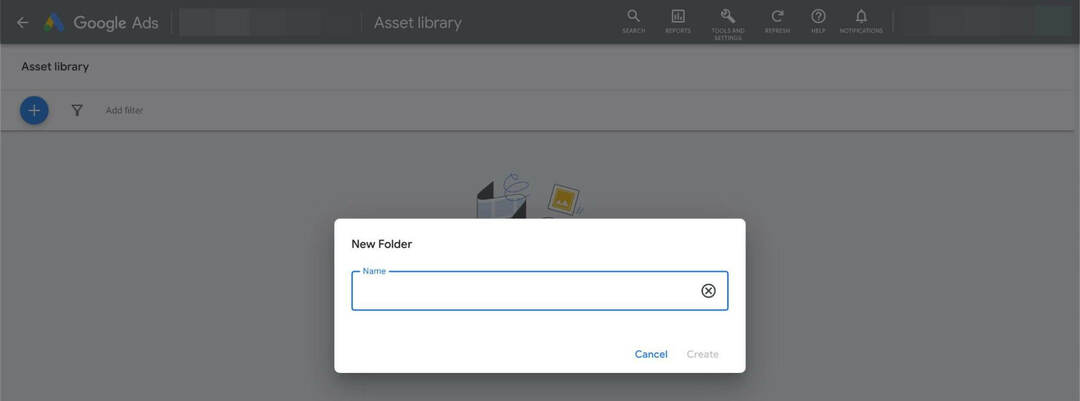
Per creare una nuova cartella nella Libreria di asset, fai clic sull'icona più nell'angolo in alto a sinistra e seleziona Cartella. Assegna il nome alla cartella. Quindi aprilo e carica i file direttamente su di esso. Puoi anche creare più sottolivelli di cartelle per una maggiore organizzazione.
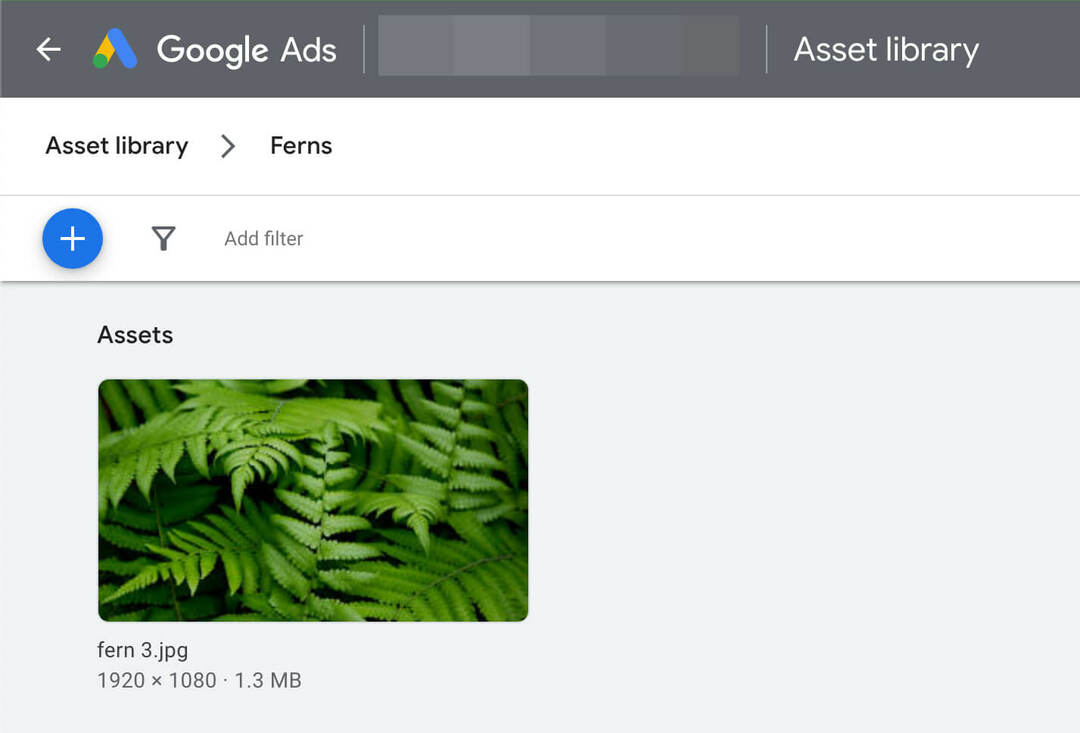
Con il sistema di cartelle della Libreria di asset, puoi organizzare le creatività in base a:
- Campagna
- Gruppo di annunci
- Posizionamenti
- Tema
- Loghi
È importante notare che la Raccolta di asset al momento non supporta la modifica delle creatività. Dopo aver caricato una creatività in un punto qualsiasi della Libreria di asset, non puoi spostarla o eliminarla. Quindi, se hai smarrito una creatività o se desideri spostarla, la soluzione migliore è caricarla di nuovo nel punto corretto.
Cerca risorse creative
Per individuare le creatività nella libreria di asset, fai clic su Aggiungi filtro nell'angolo in alto a sinistra. Quindi seleziona un'opzione dal menu a discesa. Ad esempio, puoi filtrare le creatività in base al nome del file, al tipo di risorsa, alla dimensione dell'immagine o alla durata del video.
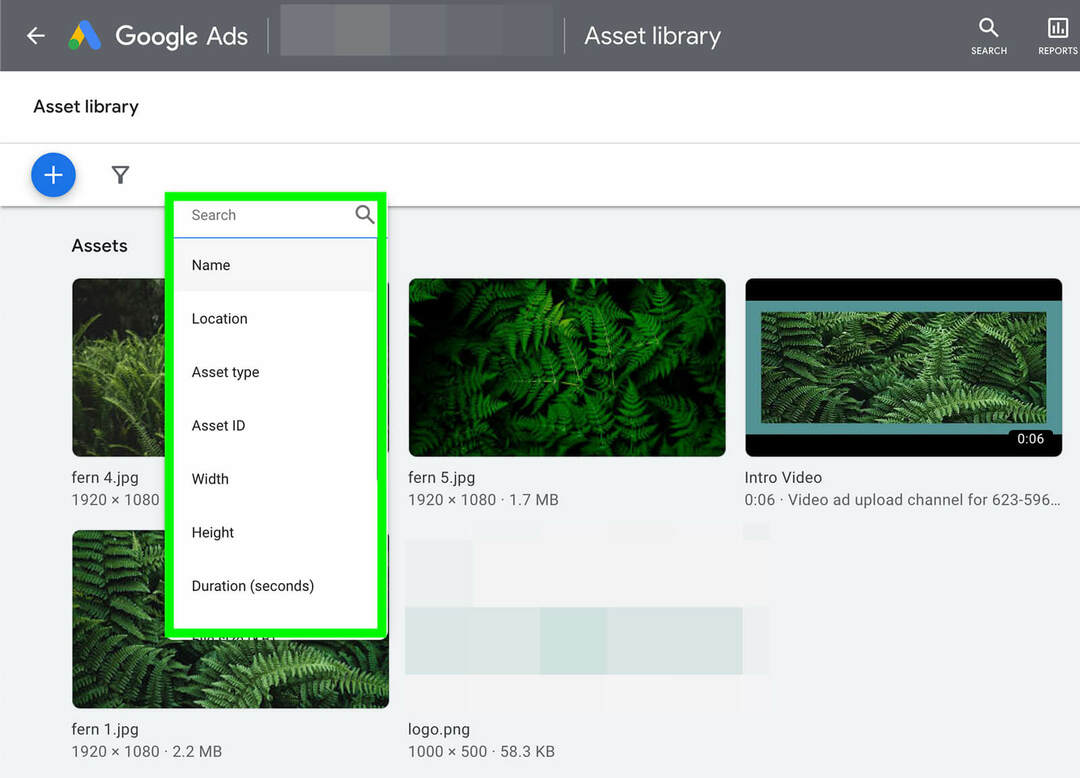
La Libreria di asset ti consente di applicare più filtri contemporaneamente. Dal momento che hai la possibilità di restringere la ricerca per nome, posizione, data e specifiche, è molto più facile trovare quello che stai cercando.
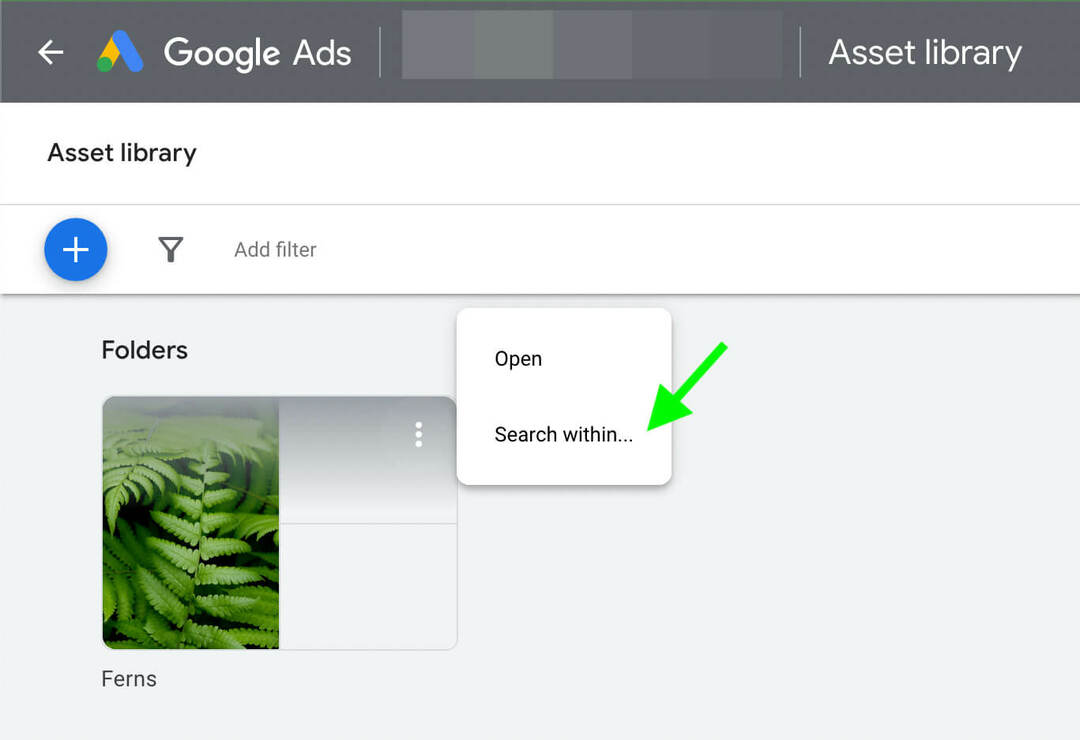
Puoi anche cercare direttamente nelle cartelle. Passa il mouse su qualsiasi cartella e fai clic sui tre punti nell'angolo in alto a destra. Seleziona Cerca all'interno e utilizza gli stessi passaggi di cui sopra per applicare uno o più filtri.
Conclusione
Sia che tu voglia creare risorse per Annunci YouTube con un budget limitato o collaborare in modo più efficiente, la Raccolta di asset di Google Ads può aiutarti raggiungere i tuoi obiettivi. E tieni d'occhio le funzionalità aggiuntive poiché Google ha affermato che la Raccolta di asset supporterà tipi di asset aggiuntivi in futuro.
Ottieni più consigli sul marketing con gli annunci YouTube:
- Trova quattro suggerimenti per migliorare la creatività degli annunci video di YouTube per raggiungere i risultati desiderati.
- Scopri come impostare ed eseguire correttamente tre annunci video a bassa posta in gioco su YouTube.
- Scopri 12 nuovi formati di annunci e funzioni di targeting che miglioreranno le tue campagne di annunci video.
Curiosi di NFT, DAO e Web3?

Segui il podcast di Crypto Business per scoprire come NFT, social token, DAO (e molto altro) influenzeranno la tua attività nel prossimo futuro.
Ogni venerdì, l'ospite Michael Stelzner intervista i principali esperti del settore su ciò che funziona in questo momento in Web3 e cosa aspettarti in futuro, così puoi preparare la tua attività per il turno, anche se sei un totale novizio.
SEGUITE LO SPETTACOLO